
Pangguna, ndownload entri kanggo YouTube Gratis Gratis, ora mesthi pengin dideleng dening wong liya. Ing kasus iki, penulis kudu ngganti akses setelan menyang rekaman supaya ora ditampilake ing telusuran lan saluran. Ing artikel iki, kita bakal nimbang kanthi rinci babagan proses ndhelikake video ing YouTube.
Singidaken video ing YouTube ing komputer
Pisanan sampeyan kudu nggawe saluran, download roller lan ngenteni pangolahan. Sampeyan bisa maca luwih lengkap babagan pangujunan kabeh tumindak kasebut ing artikel kita.
Waca liyane:
Registrasi ing YouTube
Nggawe saluran ing YouTube
Nambahake video ing YouTube saka komputer
Saiki rekaman kasebut dimuat, sampeyan kudu ndhelikake mripat. Kanggo nindakake iki, tututi pandhuan:
- Mlebu menyang Channel YouTube lan pindhah menyang "studio kreatif".
- Klik ing avatar ing pojok sisih ndhuwur banjur pilih "Saluran".
- Pindhah menyang tab "Video", temokake entri sing dipengini banjur klik lambang ing bentuk telung poin cedhak kanggo mbukak menu pop-up. Pilih "Ganti".
- Jendhela pangowahan data anyar mbukak. Ing kene, kaya ing komputer, telung jinis privasi ditampilake. Pilih sing cocog lan simpen setelan.
- Menyang "studio kreatif".
- Pilih bagean MANAGER.
- Temokake video sing dibutuhake lan klik "Owahi".
- Ing sisih ngisor jendela, golek tombol "Nuduhake".
- Ketik alamat elektronik pangguna sing dibutuhake banjur klik OK.
- Tutul avatar ing sisih ndhuwur jendhela YouTube banjur pilih "Saluran".
- Menyang tab "Video", pilih rekaman kanthi akses winates banjur pilih "Berbagi".
- Konfirmasi tumindak kanggo nerusake pilihan pangguna.
- Saiki tandhani pirang-pirang kontak utawa ngirim link liwat jaringan sosial sing trep.

Ing iki, kabeh proses wis rampung. Saiki mung pangguna tartamtu utawa sing ngerti link kasebut bakal bisa ndeleng roller kasebut. Sampeyan bisa pindhah menyang manajer sawayah-wayah lan ngganti status rekaman.
Singidaken video ing aplikasi mobile YouTube
Sayange, ing aplikasi Mobile YouTube, ora ana entri saka cathetan lengkap ing formulir iki, amarga ditampilake ing versi lengkap situs kasebut. Nanging, umume fungsine saiki ana ing aplikasi kasebut. Singidaken video ing YouTube ing telpon gampang banget, sampeyan kudu mung sawetara langkah:



Saben roller ing tab "Video", duwe akses akses tartamtu, duwe lambang sing dipasang, sing ngidini sampeyan nemtokake rahasia tanpa pindhah menyang setelan kasebut. Simbol ing bentuk kunci tegese akses winates aktif, lan ing bentuk link - mung yen ana url video.
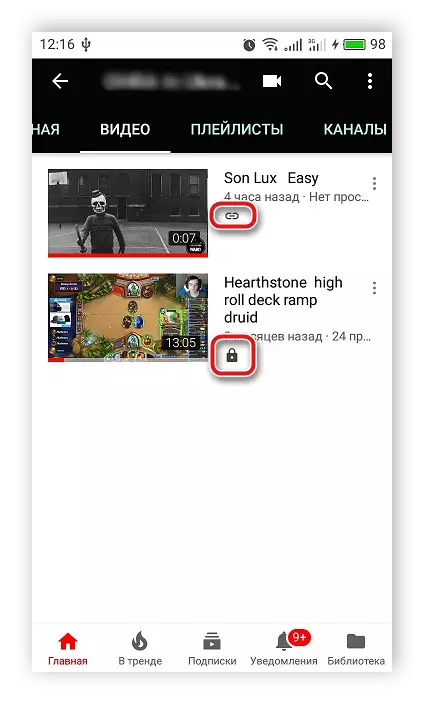
Nuduhake Rolling Akses Limited Limited
Kaya sing kasebut sadurunge, video sing didhelikake dibukak mung kanggo sampeyan lan pangguna sing diijini ndeleng. Kanggo nuduhake entri sing didhelikake, tututi langkah-langkah kasebut:


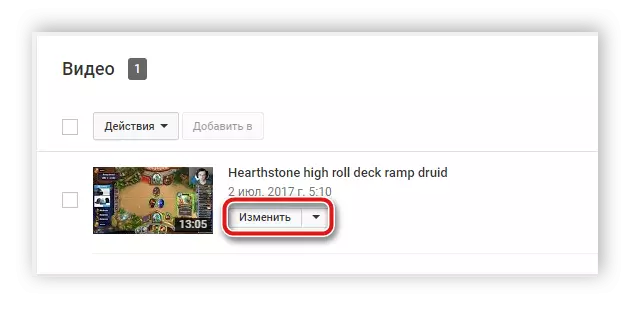


Ing aplikasi YouTube mobile YouTube, sampeyan bisa nuduhake rollers kanthi cara sing padha, nanging ana bedane cilik. Kanggo mbukak kanggo pangguna tartamtu saka akses sing winates, sampeyan butuh:




Waca uga: Ngatasi masalah kanthi ora bisa digunakake YouTube ing Android
Dina iki kita ngandhani kanthi rinci babagan cara ndhelikake saka pangguna video ing YouTube. Kaya sing sampeyan ngerteni, wis rampung mung, mung sawetara klik. Sampeyan mung kudu ngetutake pandhuan saka pangguna lan aja lali ngirit pangowahan.
